Oprava instalace systému Windows se nezdařila ve fázi SAFE_OS s chybou
Windows / / August 04, 2021
Reklamy
Aktualizace systému Windows vždy přinášejí nejlepší technologický pokrok. Když upgradujeme Windows na novější verzi, může existovat možnost přerušení, protože zařízení, které používáme, není kompatibilní s aktualizacemi nebo může čelit dalším problémům. Když se přiblížíme 100% procesu instalace aktualizace, dojde v místě BOOTU k nějaké chybě. Zobrazí se se zprávou s kódem chyby 0xC1900101 - 0x20017.
Může se stát, že se chyba vyskytne z několika důvodů, jako jsou vadná periferní zařízení, problémy s hardwarem nebo nefunkčnost, špatné ovladače, selhání záznamů v registru nebo to může být chyba v systému nastavení. Některá z řešení zde diskutovaných, jak se zbavit tohoto druhu selhání.

Obsah
-
1 Oprava instalace systému Windows se nezdařila ve fázi SAFE OS s chybou:
- 1.1 Před aktualizací verze systému Windows aktualizujte ovladače:
- 1.2 Odebrat síťové ovladače:
- 1.3 Změnit nastavení při spuštění:
- 1.4 Vyladění RAM:
- 1.5 Odebrat bezdrátovou kartu:
- 1.6 6. Optimalizujte svůj systém:
- 1.7 7. Aktualizace systému BIOS:
Oprava instalace systému Windows se nezdařila ve fázi SAFE OS s chybou:
Jakmile narazíte na chybu při instalaci upgradu systému Windows, můžete se podívat na následující řešení. Tato řešení používejte postupně a také si nezapomeňte zálohovat všechna uživatelská data, než budete pokračovat v upgradu na Windows. Před pokračováním v procesu aktualizace odpojte všechna externí zařízení. K vyřešení problému stačí postupovat podle těchto jednoduchých metod:
Reklamy
Před aktualizací verze systému Windows aktualizujte ovladače:
Toto je obecná příčina chyby instalace systému Windows. Stejně jako předtím, než se pokusíte přejít na upgrade na novější verzi systému Windows, musíte aktualizovat systémové ovladače. K automatické aktualizaci ovladače můžete použít libovolnou aplikaci od jiného výrobce nebo ji můžete provést ručně. Při aktualizaci ovladače pomocí nástroje jiného výrobce automaticky zkontroluje zastaralé a vadné ovladače a doporučí spolehlivé řešení.
Pokud chcete přejít na ruční aktualizace ovladačů, pak to nemusí být rychlý proces. Potřebujete vědět přesný model svých zařízení a nejnovější aktualizace ovladačů pro každé zařízení. Ačkoli je tento proces časově náročný a může také způsobit chybu, protože nemusíte najít nejnovější aktualizace.
Odebrat síťové ovladače:
Síťové ovladače mohou během procesu BOOT způsobit určité problémy. Musíte pouze deaktivovat síťové ovladače, protože by mohly být nekompatibilní s upgradem systému Windows.
Chcete-li odebrat síťové ovladače, postupujte takto:
- zmáčkni Klávesa Windows a X a vyhledejte Správce zařízení v zobrazeném seznamu.

- Vybrat Správce zařízení a jděte do Bluetooth sekce.
- Najít Bluetooth řidič tady a potom klikněte pravým tlačítkem myši na to.
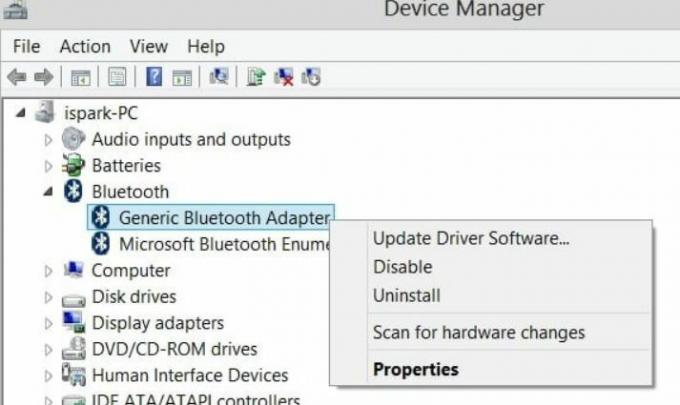
- Uhoď Odinstalovat knoflík.
- Podobně musíte zjistit další síťové ovladače a všechny je odinstalovat.
- Nyní musíte vstoupit do systému BIOS při spuštění.
- Restartujte do počítače a zadejte do Režim BIOS při bootování.
- Zde najdete Pokročilý záložka.
- Pokračujte do Bezdrátová sekce a deaktivovat VnitřníBluetooth a Interní WLAN možnosti v této části.
- zmáčkni Esc tlačítko pro návrat zpět.
- Klepněte na Uložit a pokračovat.
- To zastaví fungování všech síťových ovladačů.
- Nyní zkontrolujte, zda chyba přetrvává nebo ne. V případě, že chybu stále nacházíte, přejděte k dalšímu řešení.
Změnit nastavení při spuštění:
Pokud chcete opravit chyby instalace, můžete provést určité změny v nastavení spouštění. Chcete-li získat změnu, postupujte podle těchto jednoduchých kroků:
Reklamy
- Lis 'Klávesa Windows + R.„Který otevře„BěhMožnost
- Zadejte „services.msc'V textovém poli a stiskněte klávesu Enter.
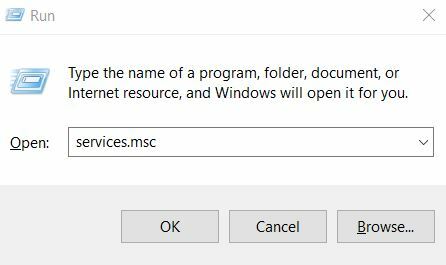
- Najděte tyto služby: Služba inteligentního přenosu na pozadí, Služba Windows Update a Kryptografická služba.

- Poklepejte na každou z ikon a přejděte na ikonu Vlastnosti sekce.
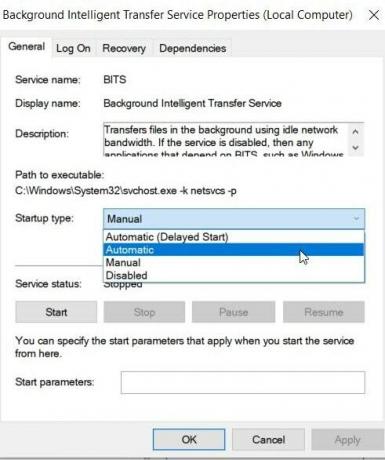
- Nastavit typ spuštění jako Automatický.
- Uložte změny kliknutím na ikonu Uložit tlačítko a klepněte na OK.
- Nakonec restartujte počítač a zkuste znovu nainstalovat Windows 10.
- Pokud v každém případě chyba zůstane stejná, můžete postupovat podle níže uvedené metody.
Vyladění RAM:
Změna modulů RAM může uživatelům také pomoci se snadnou a bezproblémovou instalací systému Windows 10. Někdy musíte odebrat další RAM a někdy to bude nutné přidat další RAM. Můžete postupovat podle svých potřeb a potřeb.
Odebrat bezdrátovou kartu:
Pokud vám vyhovuje provádět některé hardwarové změny, můžete bezdrátovou kartu odebrat. Zálohujte všechny soubory ve vašem systému a bezdrátovou kartu odeberte podle těchto jednoduchých kroků:
- Vyjměte baterii po vypnutí počítače.
- Odpojit všechna externě připojená zařízení a kabely.
- Vyhledejte bezdrátová karta oddíl se liší pro různé hardware.
- Odpojte vodiče velmi opatrně, které jsou připojeny ke kartě.
- Losoe klipy pevně vyjměte bezdrátovou kartu.
- Nyní umístěte vše na své místo.
- Nyní zkuste znovu nainstalovat Windows 10.
6. Optimalizujte svůj systém:
Chaotický operační systém může také způsobit problém „Instalace systému Windows selhala ve fázi SAFE_OS s chybou“. Dočasné soubory a mezipaměti, nevyžádané soubory a zbytky softwaru při přetížení počítače mohou mít za následek, že se věci stanou ničivými a vymknou se kontrole.
Chcete-li se zbavit tohoto přetížení a vyhladit upgrade na Windows 10, konečným řešením, které si můžete zvolit, je Optimalizace vašeho systému. Zvažte proto, že byste měli svůj systém odklonit ručně nebo pomocí speciálního softwaru.
Reklamy
7. Aktualizace systému BIOS:
Aktualizace systému BIOS může fungovat i pro vás, pokud některá z výše uvedených metod nefunguje. K aktualizaci systému BIOS můžete použít aplikaci jiného výrobce.
Inovace systému Windows 10 je pro uživatele systému Windows 8 zdarma a pokud způsobí některé problémy se spuštěním, může být dráždivé a nepohodlné. Než se vydáte k aktualizacím systému Windows, musíte veškerý software aktualizovat. Výše uvedené metody jsou vhodné opravy selhání instalace systému Windows ve fázi SAFE_OS.
Každý krok musíte velmi pečlivě zkontrolovat, protože některé z metod vás mohou vést ke ztrátě dat. Než budete pokračovat v některé z metod, musíte si zálohovat všechny potřebné a systémové soubory. Než budete pokračovat v jakékoli metodě opravy chyby instalace systému Windows ve fázi SAFE_OD s chybami, můžete odpojit jakékoli externí zařízení připojené k vašemu systému. Máte-li jakékoli dotazy nebo zpětnou vazbu, napište si komentář do níže uvedeného pole pro komentář.



